ロボットプログラミングと聞くと、難しそうですよね。
でも、そんなことはありません。
昔は高専のロボコンのイメージがあり、面白そうだけど難しそうと思われる方が多いようです。
現在では、さまざまな方法があり、小学生のプログラミングスクールでもロボットプログラミングは人気です。
この記事では、プログラミングもロボット製作も未経験の方に向けて、どのように学習を進めると良いのか?という点にフォーカスしたロードマップを紹介します。
なお、Udemyというオンライン学習プラットフォームでは「【Arduinoではじめる】ロボットプログラミング完全マスターコース|電子工作の基礎からコーディングまで全行程を詳細解説」というコースを販売しております。
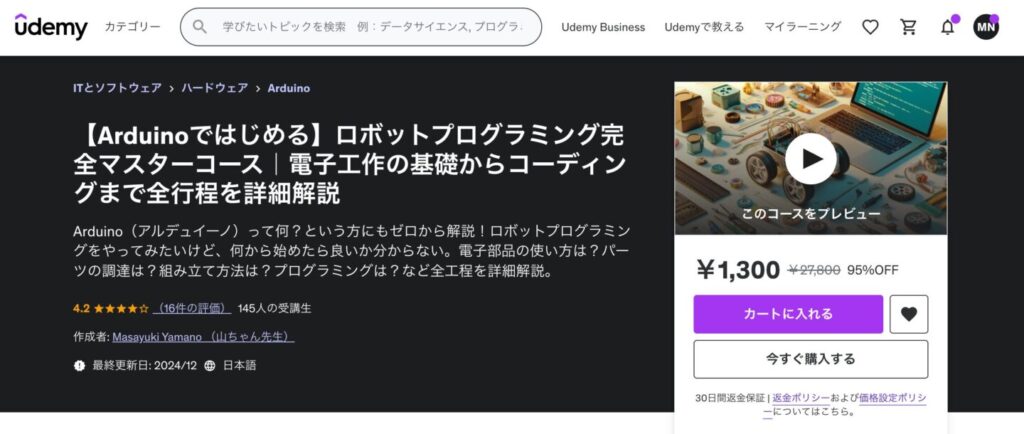
本記事は、その簡易版としてご紹介しております。
宜しければ、上記のコースをぜひご覧ください。
*コースは定期的にセール価格で購入できますし、以下のメルマガにご登録頂くと、不定期にクーポンをお届けします。
ぜひ購読してください!
1. はじめに
Arduinoって何?
ロボットプログラミングって何をするの?
そのような方のために、簡単に解説しておきます。
Arduinoとは?
Arduinoは、小さなコンピュータ(マイコンボード)で、電子機器を簡単に制御できるものです。
OSやCPUなど難しいことを考えず、プログラムを書くだけでモーターやセンサーを操作できるため、ロボットプログラミングに最適です。
ロボットを制御する方法はいくつかありますが、初心者にはArduinoがおすすめです。
ロボットプログラミングとは?
ロボットプログラミングは、センサーで情報を取得し、それに基づいてロボットを動かす技術です。
最初の一歩として、簡単な動作から始めるのがコツです。
2. 必要なものを揃えよう
Arduinoでロボットプログラミングを始めるためには、いくつか必要なものがあります。
Amazonや通販でも購入できますが、こちらのコースに連動して「Arduinoパーツ専門店」を運営しておりますので、宜しければお店もご覧になって下さい。

以下に、代表的なものをご紹介します。
初心者におすすめのArduinoスターターキット
Arduino Uno(初心者向けの定番ボード)
ブレッドボード(配線用の基板)
LEDや抵抗器などの基本部品
モーターとセンサー(簡単なロボットを作るための必需品)
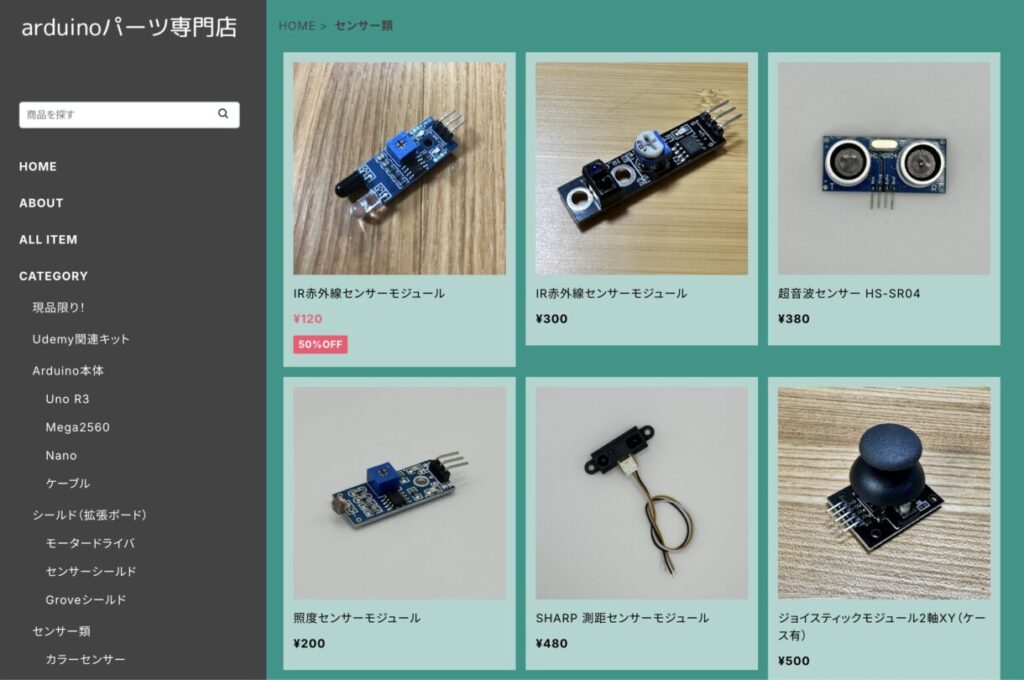
追加で必要なもの
- USBケーブル(Arduinoとパソコンを接続)
- パソコン(Windows、Mac、LinuxのいずれでもOK)
- ドライバーやペンチなどの工具(組み立て用)
その他、詳しくはこちらのページで詳しく紹介しています。
3. Arduinoをセットアップしてみよう
パソコンとArduinoを接続する方法
1. ArduinoボードをUSBケーブルでパソコンに接続します。
2. 電源が入ると、ボード上のLEDが点灯します。
Arduino IDEのインストールと設定
1. Arduino公式サイトからIDEをダウンロードします。
2. インストール後、起動して「ツール」から自分のArduinoボード(例: Arduino Uno)を選択。
3. ポートを選択して接続を確認します。
4. 最初のプログラムを書いてみよう
LEDを点滅させる「Hello World!」の実践
Arduinoプログラミングの基本は、LEDを点滅させることです。
以下のコードを試してみましょう。
void setup() {
pinMode(13, OUTPUT); // ピン13を出力モードに設定
}
void loop() {
digitalWrite(13, HIGH); // LEDを点灯
delay(1000); // 1秒待つ
digitalWrite(13, LOW); // LEDを消灯
delay(1000); // 1秒待つ
}コードの仕組みを簡単に解説
`setup()`:最初に1回だけ実行される部分。ここでピンの設定を行います。
`loop()`:繰り返し実行される部分。LEDの点灯・消灯を制御します。
これをArduino IDEにコピーして、ボードにアップロードすれば、LEDが点滅します!
5. モーターを動かしてみよう
モーター制御の基本
ロボットを動かすためには、モーターを制御する方法を学ぶ必要があります。
まず、DCモーターをArduinoで動かす簡単な例を試してみましょう。
必要な部品
DCモーター(またはギヤボックス)
モータードライバ(例: L298N)
外部電源(バッテリー)
ジャンパーワイヤー
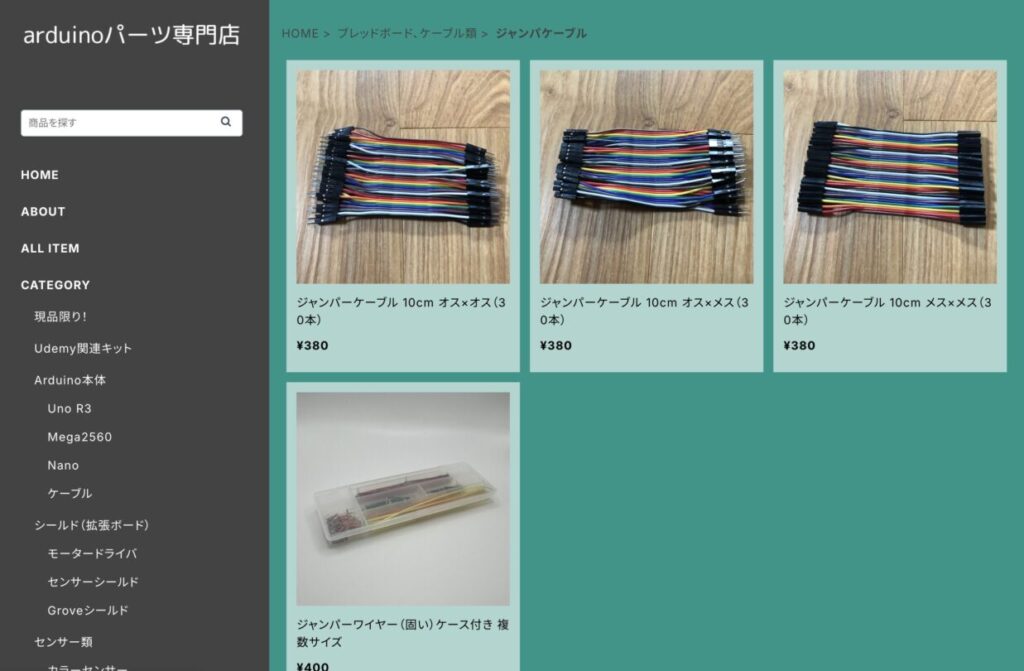
パーツ、部品については、以下の記事でも詳しく紹介しています。
モーターを制御するコード例
void setup() {
pinMode(9, OUTPUT); // モーター制御ピン
}
void loop() {
analogWrite(9, 255); // モーターを最大速度で回転
delay(2000); // 2秒間回転
analogWrite(9, 0); // モーターを停止
delay(2000); // 2秒間停止
}コードの解説
`analogWrite()`:PWM信号を使ってモーターの速度を制御します。
モーターの接続にはモータードライバを使用して安全性を確保します。
6. センサーを使ってロボットに「目」をつける
超音波センサーで距離を測る
ロボットに「目」を与えるにはセンサーを使います。
例として、壁にぶつからないロボットを制御する際に使用する「超音波センサー」を紹介します。
ここでは、一般的なもの(例: HC-SR04)を使用して距離を測る方法を学びます。
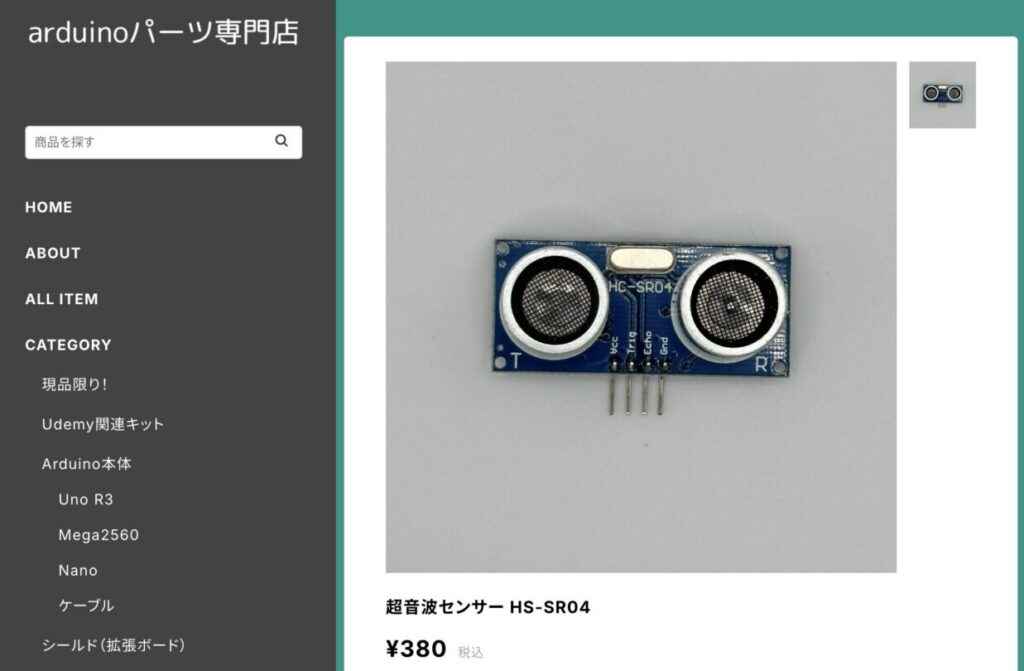
接続方法
- 超音波センサーの「Trig」ピンをArduinoのデジタルピンに接続
- 「Echo」ピンを別のデジタルピンに接続
- 電源(VCC)とGNDを適切に接続
超音波センサーで距離を計測するコード例
const int trigPin = 9;
const int echoPin = 10;
void setup() {
pinMode(trigPin, OUTPUT);
pinMode(echoPin, INPUT);
Serial.begin(9600);
}
void loop() {
digitalWrite(trigPin, LOW);
delayMicroseconds(2);
digitalWrite(trigPin, HIGH);
delayMicroseconds(10);
digitalWrite(trigPin, LOW);
long duration = pulseIn(echoPin, HIGH);
int distance = duration * 0.034 / 2;
Serial.print("Distance: ");
Serial.print(distance);
Serial.println(" cm");
delay(1000);
}コードの解説
超音波を発信して反射音の時間を測定し、距離を計算します。
`pulseIn()`関数で反射音の時間を取得することで、距離を計算することができます。
7. 小さなロボットを作ってみよう
2輪ロボットの例
ここまで学んだ内容を活用して、2輪ロボットを製作する例をご紹介します。
なお、Udemyのロボットプログラミングコース「【Arduinoではじめる】ロボットプログラミング完全マスターコース|電子工作の基礎からコーディングまで全行程を詳細解説」では、以下の全パターンについて「組み立て方」から「プログラミング」まで全て解説しています。
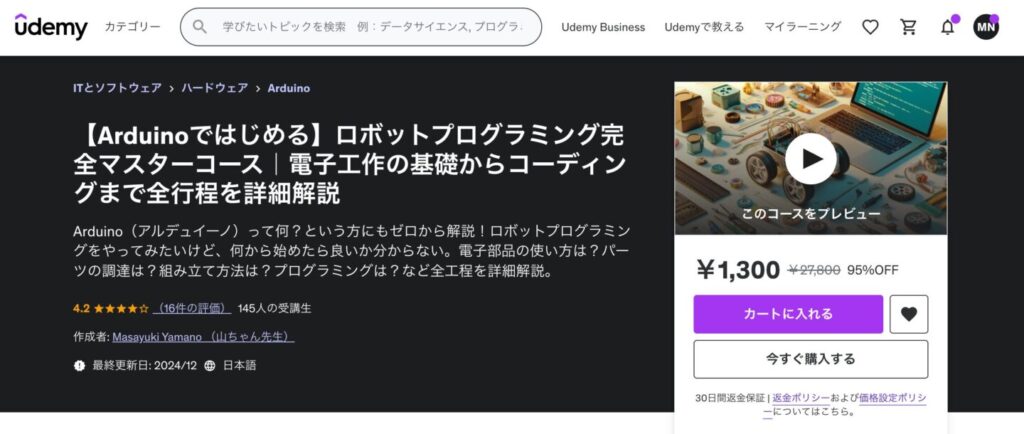
中華系キットを使ったロボットの製作例

タミヤのカムプログラムロボット工作セットを使ったロボットの製作例

レゴ互換サーボを使ったロボットの製作例


ホームセンターで調達できる材料を使ったロボットの製作例

オリジナルキットを使ったロボットの製作例

*オリジナルキットは、以下のサイトで販売をしております。
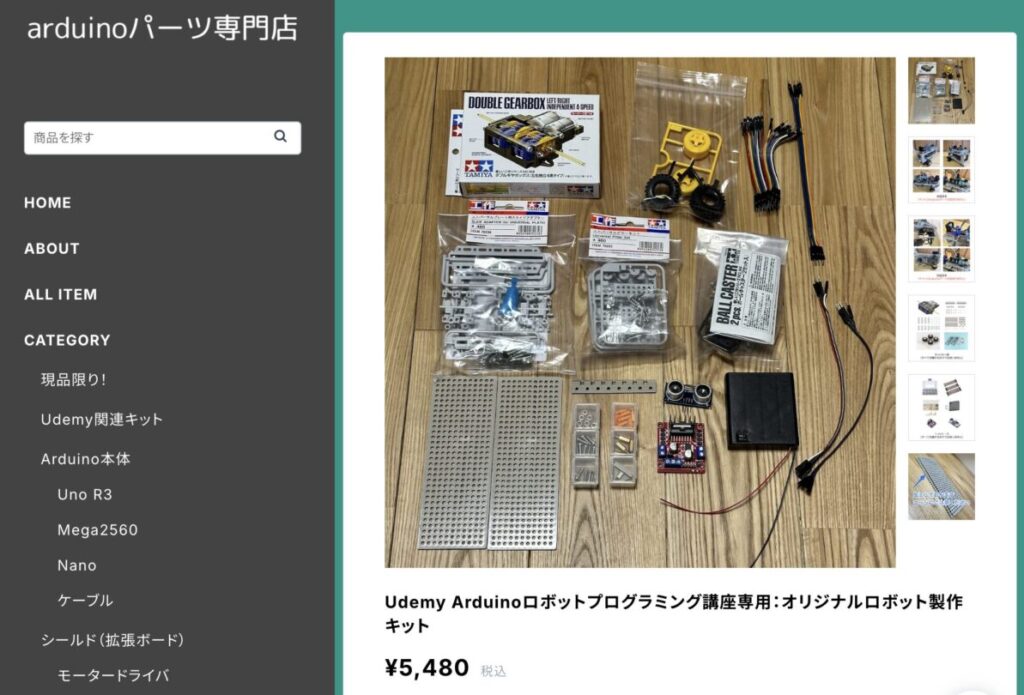
ロボットを組み立てるパーツの購入方法
Amazon、AliExpressでパーツを調達する方法、Arduinoパーツ専門店で購入いただく方法などさまざまです。
こちらの記事では、さらに詳しく紹介しています。
8. 次のステップに進むために
ゼロイチ達成後の学習ステップ
- センサーの種類を増やして、ロボットに新しい機能を追加
- 無線通信(BluetoothやWi-Fi)を使ってリモート操作を学ぶ
Udemyコースでは、追加コンテンツとして「ライントレースロボットの制御」と「メカナムホイールロボットの制御」についても解説しています。
今後も新しいコンテンツを追加する予定ですので、お楽しみに!
学習につまづいたら
こちらのお問い合わせフォームで質問して下さい。
基本的なスキルが身につけば、YouTubeで参考になる動画を見たらできるようになります。
どんどんチャレンジしてみましょう!
まとめ
今回は、超初心者向けにロボットプログラミングができるまでのロードマップを解説しました。
もし、この記事の内容でも解決できないという場合、コメントやフォームにてご質問ください。
今後もPythonを中心としたプログラミングの情報をお届けします。
以下のメルマガにご登録頂くと、不定期に配信をお届けします。
ぜひ購読してください!
それでは、ステキなロボットプログラミングライフを!






